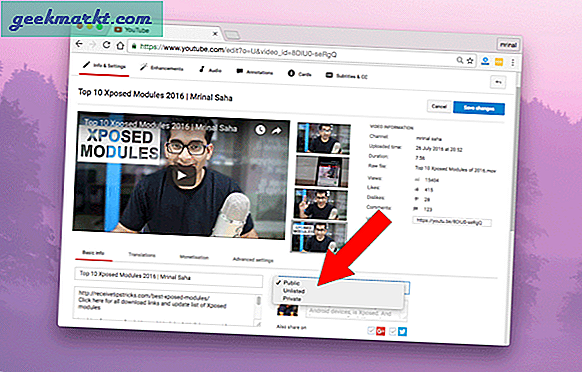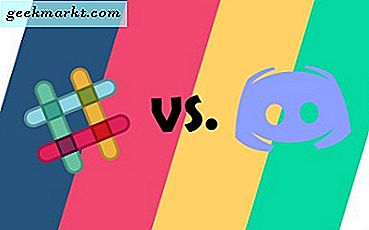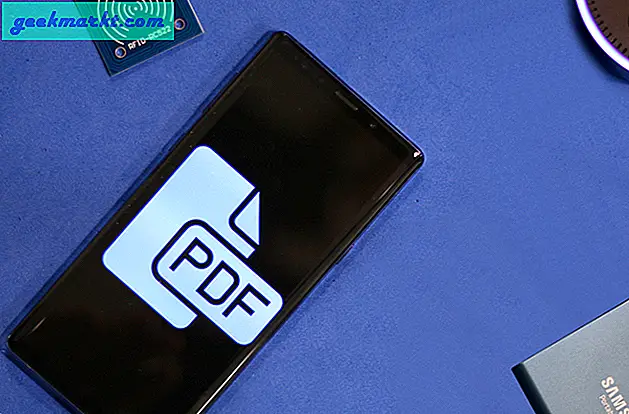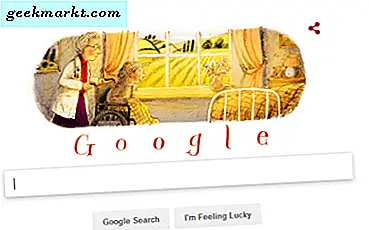स्प्रैडशीट्स से निपटना बोझिल है, खासकर फोन पर। मौजूदा डेटा को देखने के लिए स्प्रेडशीट एक शानदार तरीका नहीं है। ऐपशीट दर्ज करें, एक ऑनलाइन टूल जो आपको स्प्रैडशीट्स से बिना किसी कोड के एक ऐप बनाने की सुविधा देता है। आप इन ऐप्स से सीधे डेटा भी जोड़ सकते हैं और फ़ोन के लिए अनुकूलित UI के साथ इनके माध्यम से भी देख सकते हैं। यहां बताया गया है कि आप स्प्रैडशीट से स्वयं एक ऐप कैसे बना सकते हैं।
यह भी पढ़ें:-डेटा को प्रबंधित और हेरफेर करने के लिए 14 सर्वश्रेष्ठ Google शीट ऐड-ऑन (2020)
ऐपशीट के साथ स्प्रेडशीट से एक ऐप बनाएं
ऐपशीट एक तृतीय-पक्ष सेवा है जिसे हाल ही में Google क्लाउड द्वारा अधिग्रहित किया गया है। Google ने एक निःशुल्क योजना भी बनाई है जहां आप एक प्रोटोटाइप ऐप बना सकते हैं और इसे स्वयं उपयोग कर सकते हैं। हालाँकि Google इसे एक प्रोटोटाइप योजना कहता है, लेकिन मूल प्रीमियम योजना की एकमात्र विशेषता यह है कि आपके ऐप को आपकी टीम में तैनात किया जा रहा है। मुफ्त योजना के साथ, आप अपने फोन पर ऐप इंस्टॉल कर सकते हैं, डेटा जोड़ सकते हैं, संपादित कर सकते हैं या हटा सकते हैं, इसे ऑफ़लाइन उपयोग कर सकते हैं, और अधिसूचना समर्थन प्राप्त कर सकते हैं, आदि।
ऐप बनाना शुरू करने के लिए, ऐपशीट वेबसाइट खोलें, और ऊपरी दाएं कोने में "मुफ्त में शुरू करें" बटन पर क्लिक करें।

अब अपने ऐप्स में शामिल करने के लिए डेटा के स्रोत का चयन करें। आप Google शीट्स, Office 365 पर Excel, ड्रॉपबॉक्स से फ़ाइलें, बॉक्स आदि में से चुन सकते हैं।

एक बार चुने जाने के बाद, सम्मानित सेवा में लॉग-इन करें और ऐप बनाना शुरू करने के लिए तीन में से कोई भी तरीका चुनें। आप अपनी शीट पर मौजूदा डेटा से शुरू कर सकते हैं या आप आइडिया के साथ शुरुआत से एक ऐप बना सकते हैं और बाद में ऐप में डेटा जोड़ सकते हैं या आप केवल दिए गए टेम्प्लेट से नमूना ऐप का उपयोग कर सकते हैं। जैसा कि हम मौजूदा शीट से एक ऐप बनाना चाहते हैं, बीमार "अपने खुद के डेटा से शुरू करें" विकल्प का चयन करें।

अब उस डेटा को चुनें जिसे आप शामिल करना चाहते हैं।

यहां आप डेटा अतिरिक्त डेटा जोड़ने के लिए "तालिका जोड़ें" विकल्प पर क्लिक कर सकते हैं जिसे आप ऐप में शामिल करना चाहते हैं।

डेटा टैब में डेटा जोड़ने के बाद, यह मूल टेम्पलेट के रूप में अपने आप एक ऐप जेनरेट करेगा। UX टैब में, आप इसे लुक से लेकर ऐप की संरचना और पेज लेआउट तक कस्टमाइज़ कर सकते हैं।

ऐप में कई टैब जोड़ने के लिए न्यू व्यू विकल्प पर क्लिक करें।

ओपनिंग ब्रांड टैब आपको थीम, लोगो, प्राथमिक रंग आदि बदलने की अनुमति देता है।

व्यवहार टैब में, आप स्वचालित वर्कफ़्लो के लिए क्रियाएँ सेट कर सकते हैं।

एक बार जब आप ऐप को कस्टमाइज़ कर लेते हैं, तो ऊपरी दाएं कोने में सेव विकल्प पर क्लिक करें। अब लेफ्ट साइडबार में शेयर एप ऑप्शन पर क्लिक करें। उन लोगों के ईमेल जोड़ें जो ऐप तक पहुंच सकते हैं। यदि आप प्रीमियम प्लान पर नहीं हैं, तो आपके फोन पर ऐप का उपयोग शुरू करने के लिए केवल आपका ईमेल ही काम करता है।

अब, अपने फोन पर ऐपशीट ऐप (एंड्रॉइड/आईओएस) इंस्टॉल करें ऐप इंस्टॉल करने के लिए ऐप शीट से ई-मेल खोलें। लिंक पर क्लिक करने पर, यह एक वेब पेज खोलेगा और आपको ऐप इंस्टॉल करने की प्रक्रिया दिखाएगा।

ऐप इंस्टॉल करें और उस Google खाते से लॉगिन करें जिसे आपने ऐप बनाया है।

बस, अब आप ऐप खोल सकते हैं और सभी डेटा को बहुत अच्छे दृश्य में एक्सेस कर सकते हैं और ऐप से डेटा को जोड़, संपादित या हटा भी सकते हैं।

ऊपर लपेटकर
आप अप्पी, ग्लाइडएप्स, ओपन्सएप, मेंडिक्स स्टूडियो आदि जैसी अन्य सेवाओं को भी आज़मा सकते हैं, जो बिना किसी कोड के आसानी से स्प्रेडशीट से ऐप बनाने में आपकी मदद कर सकती हैं। वैसे भी, अधिकांश सेवाओं में एक प्रीमियम योजना होती है। ऐप को कस्टमाइज़ करना शुरू करने के लिए मेंडिक्स स्टूडियो जैसी सेवाओं को एक प्रीमियम प्लान की आवश्यकता होती है, लेकिन यह अधिक कस्टमाइज़ेशन और लेआउट प्रदान करता है।
यह भी पढ़ें:Google मीट के लिए 11 सर्वश्रेष्ठ क्रोम एक्सटेंशन